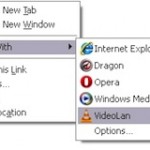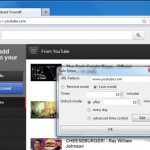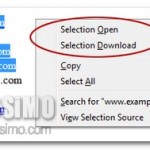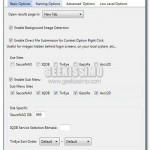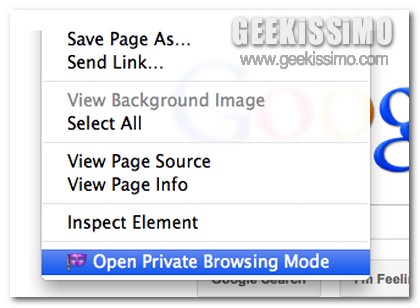
Solitamente per girovagare tra svariate pagine web mediante il proprio browser preferito non risulta necessario sfruttare la modalità navigazione anonima che, invece, potrebbe rivelarsi molto utile in particolari circostanze, specie quando ci si ritrova a dover condividere il proprio PC con altri utenti, al fine di non lasciare alcuna traccia del proprio operato.
Nel caso specifico in cui il browser web impiegato sia Mozilla Firefox è possibile abilitare la navigazione anonima accedendo al menu Strumenti e selezionando poi l’apposita voce.
Potrebbe però accadere di volersi servire della navigazione anonima solo e soltanto in determinate occasioni, ad esempio per aprire specifici link, e, in questo caso, piuttosto che doverne eseguire l’attivazione e la disattivazione volta dopo volta così come di consueto sarebbe ben più utile sfruttare un apposito add-on quale Open in Private Browsing Mode.
L’add-on, infatti, una volta in uso, consentirà di visualizzare una nuova ed apposita voce nel menu contestuale di Firefox, Open Link in Private Browsing Mode, ogni qual volta verrà effetto un click destro del mouse su un collegamento, così com’è anche possibile notare osservando lo screenshot annesso ad inizio post, e che qualora selezionata permetterà di eseguire l’apertura di quest’ultimo in una nuova finestra e in modalità navigazione anonima.
Molto comodo vero?
Successivamente, per effettuare la chiusura della pagina web in questione e per ripristinare la normale modalità di navigazione sarà sufficiente cliccare sulla pagina web con il tasto destro del mouse e, dal menu contestuale visualizzato, selezionare poi la voce Leave Private Browsing Mode o, ancora, si potrà anche agire mediante il menu Strumenti di Firefox.
Download | Open in Private Browsing Mode